Типовые операции
Ввод операции на основании типовой операции
Типовая операция предназначена для облегчения ввода повторяющихся операций. Типовая операция представляет собой шаблон (типовой сценарий) ввода данных о хозяйственной операции и формирования проводок бухгалтерского учета и налогового учета (по налогу на прибыль).
Шаблоны типовых операций хранятся в справочнике "Типовые операции", доступном через меню "Операции" › "Типовые операции".
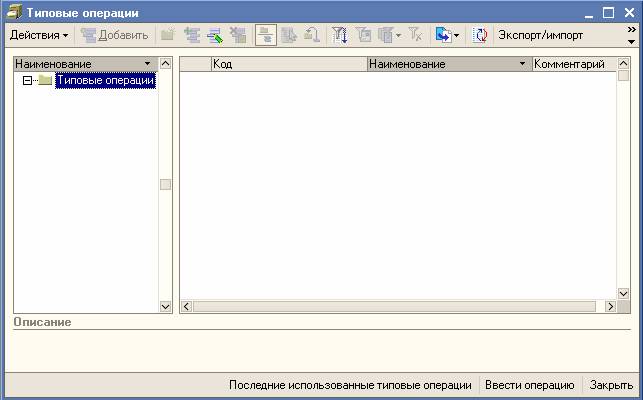
Для ввода в информационную базу новой операции на основании имеющегося шаблона типовой операции нужно открыть список типовых операций, установить курсор на запись нужной типовой операции и нажать на кнопку "Ввести операцию" – в результате откроется форма верхней части типовой операции. В этой форме следует нажать на кнопку "Сформировать проводки" – откроется дополнительное окно запроса параметров операции.
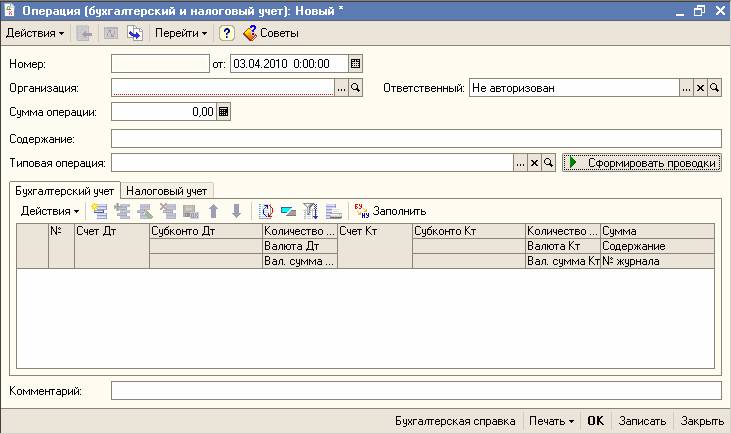
После ввода запрашиваемых параметров в форме типовой операции отобразятся проводки, автоматически сформированные "1С:Бухгалтерией 8" для бухгалтерского и налогового учета.
Введенная операция будет отображаться в журнале операций среди всех операций, введенных документами, вручную или с помощью справочника типовых операций (меню "Операции" › "Журнал операций"). Кроме того, операция будет отображаться в журнале операций, введенных вручную (меню "Операции" › "Операции, введенные вручную"). Информация о типовой операции, на основании которой была введена операция, сохраняется и отображается в реквизите "Типовая операция".
Если же операция был введена вручную (то есть не на основании типовой операции), то реквизит "Типовая операция" не будет заполнен.
Замечание:
Если в дальнейшем шаблон типовой операции будет изменен, то через журнал операций можно переформировать все операции, введенные ранее – для этого нужно открыть каждую операцию, введенную на основании старого шаблона, и заново сформировать проводки с помощью кнопки "Сформировать проводки".